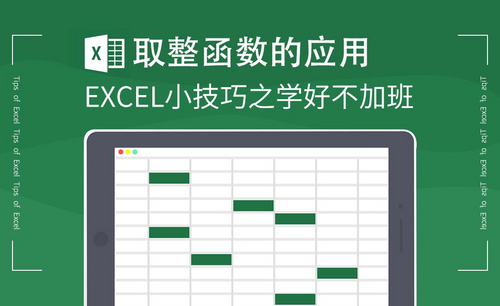Excel数据取整
你们知道Excel中怎么对数据进行快速取整吗?有时候,我们在利用Excel完成数据之后,会发现有很多的小数,这样一来,我们在进行计算的时候会很麻烦;如果能进行取整就好了。那么,在Excel表格中到底能不能进行取整呢?
我可以非常肯定的告诉你,Excel是可以取整的。那么,究竟在Excel中数据到底怎么快速取整呢?下面,我们就来演示操作步骤!(以我打开的表格为例)
方法1:
1、首先,我们需要打开Excel表格,先框选需要取整的数据。
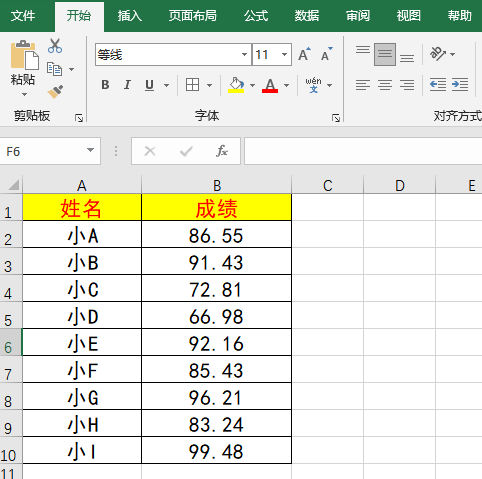
2、下一步,我们按下【Ctrl+Shift+1】组合键可实现快速取整。
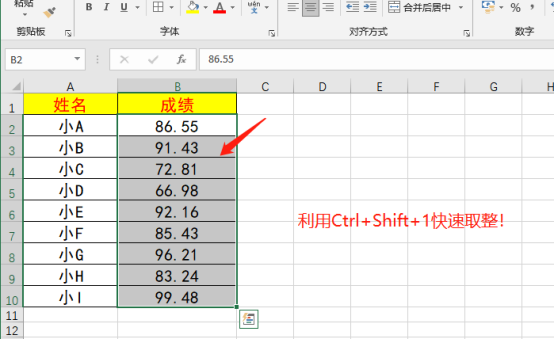
方法2:
1、如果不记得快捷键,也没关系!我们可以先框选需要取整的数据,在【开始】的选项卡下找到【常规】,点击【其它数字格式】。
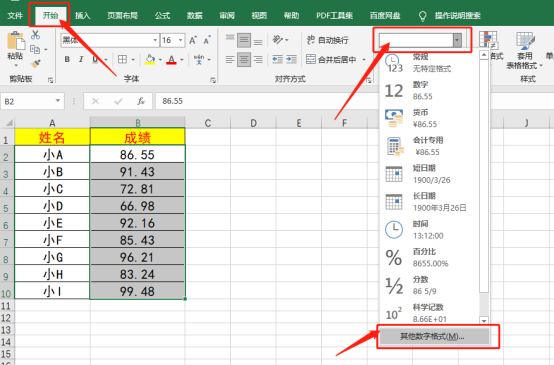
2、然后,我们在弹出的【设置单元格格式】的对话框中选择【数值】。
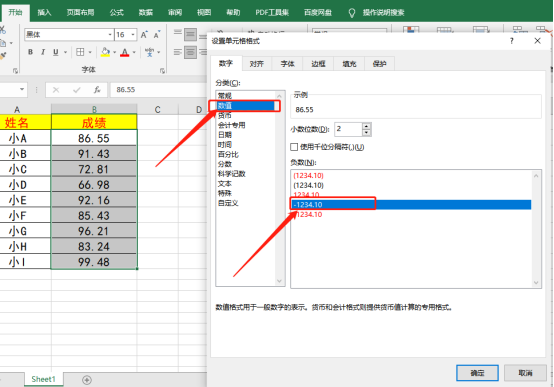
3、下一步,我们将【小数位数】右侧方框中数字改为【0】;然后,我们点击【确定】。
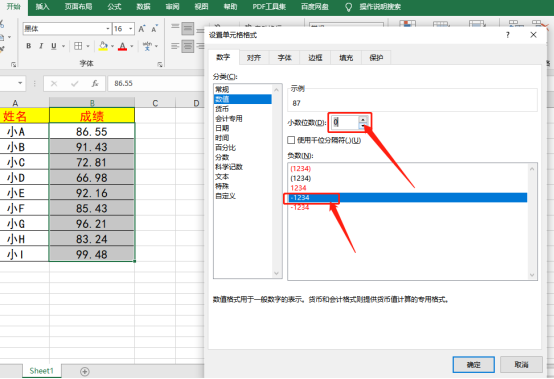
4、这样数据就快速取整啦!
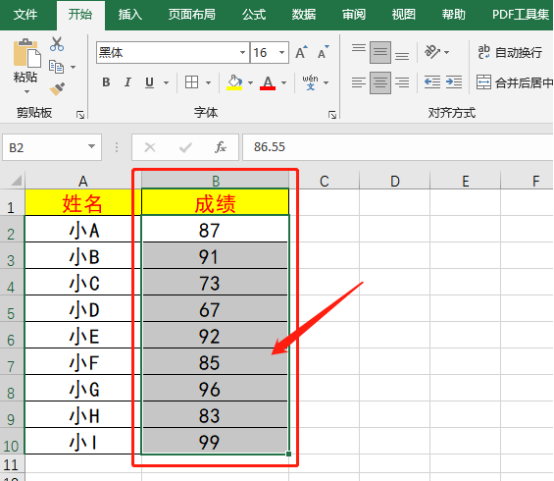
以上分享的2种方法就是关于Excel数据取整的方法啦!第一种操作比较快捷,但是如果我们实在记不得快捷键也没关系,我们还有第二种方法。第二种方法需要我们来打开【设置单元格格式】,对小数位数的数值进行设置就能轻松完成。那我们今天的课程就这里就结束了,希望同学们下去多多练习!
本篇文章使用以下硬件型号:联想小新Air15;系统版本:win10;软件版本:Microsoft Office Excel 2019。
相关教程
热门百科
索引
Excel数据取整的方法你需知!
相关百科
最新知识
相关教程